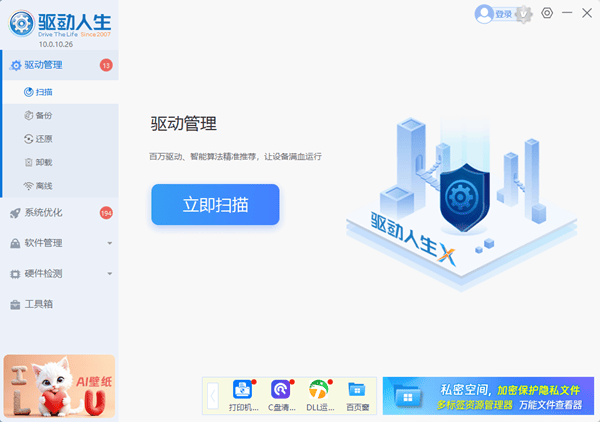Steam磁盘写入错误?6种解决方法全在这里!
玩家在Steam上下载、更新或者安装游戏的时候,要是突然跳出“磁盘写入错误”的提示,那心里肯定会觉得挺烦的。一般来说,这种错误和硬盘的存储权限、磁盘空间、文件完整程度或者硬件方面的问题脱不了干系。那咱们就来瞧瞧解决的办法吧。

1. 检查磁盘空间是否充足
磁盘剩余空间不足是导致写入失败的常见原因。
要查看Steam库所在磁盘的剩余空间,那就先打开此电脑。Steam库默认是在C:Program Files (x86)Steam这个路径下的磁盘里,在这个磁盘上点击鼠标右键,然后选择属性就能看到剩余空间了。
要是空间不够的话,那就可以把没用的文件清理掉。另外,还能借助Steam客户端把一些游戏移到别的磁盘里去呢。
想把游戏安装到其他磁盘?那就这样操作:先打开Steam,在左上角找到设置,点击进入。接着在设置里找到下载选项,然后找到STEAM库文件夹。这时候,就可以添加其他磁盘的路径啦。路径添加好后,在游戏上点击右键,选择属性。之后在弹出的属性窗口里,找到本地文件选项,最后点击移动安装文件夹就大功告成啦。
2. 以管理员权限运行Steam
Steam可能因权限不足无法写入系统保护目录。
先把Steam客户端关闭,然后在桌面Steam快捷方式上点击鼠标右键,最后选择以管理员身份运行。
若问题依旧,可尝试修改Steam安装文件夹权限:
首先,找到Steam的安装目录,像C:Program Files (x86)Steam这样的。然后,右键点击这个安装目录,选择“属性”。接着,在弹出来的属性界面里找到“安全”选项。之后,在安全设置里选中当前用户,再把“完全控制”这个权限给勾选上。最后,点击“应用”,然后重启电脑。
3. 关闭杀毒软件或防火墙
有些安全软件呀,会出现误判的情况。Steam有写入行为,这些安全软件呢,就把这种写入行为当成是一种威胁,然后进行拦截。
要关闭防火墙的话,得先进入控制面板,然后找到系统和安全这个选项。在系统和安全里有Windows Defender防火墙,点进去之后,能看到“启用或关闭Windows Defender防火墙”这一项,再选择关闭Windows Defender防火墙(这种做法不被推荐哦)。不管是私有网络设置还是公共网络设置,都得把关闭这个选项给选上。
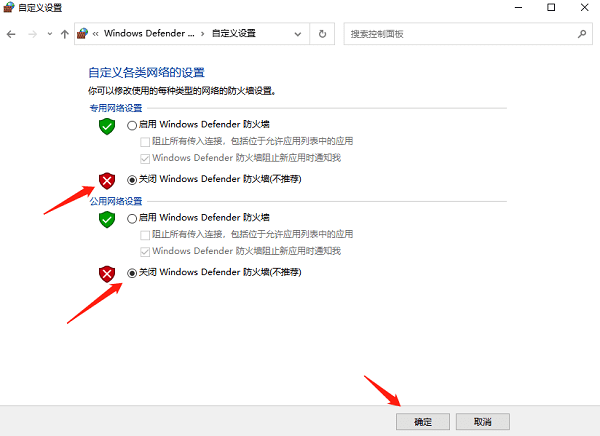
要关闭杀毒软件的话,一般在任务栏找到它的图标,然后点击鼠标右键,接着在弹出的菜单里选择“退出”这个选项就行啦。
想把Steam加入白名单的话,要这么操作:先进入控制面板,然后找到系统和安全选项,再点击Windows Defender防火墙,接着选择允许应用或功能通过防火墙。在这里要找到Steam相关的条目,如果没有的话就手动添加。最后,一定要勾选上允许在专用网络和公用网络连接才行。
其他软件加入白名单有个通用的方法。那就是到杀毒软件的设置里,去搜像“信任区”“排除项”或者“白名单”这样的功能,然后把Steam相关的路径添加上去。
4. 验证游戏文件完整性
游戏文件损坏可能导致写入失败。
要验证Steam上问题游戏文件的完整性,先打开Steam,接着进入库,然后在有问题的游戏上点击鼠标右键,再选择属性,之后点击本地文件,这样就可以验证游戏文件的完整性了。
等待验证完成后,重新下载或更新游戏。

5. 检查硬盘健康状况
硬盘坏道或物理损坏会导致写入异常。
想要检测的话,可以用Windows自带的工具哦。首先得打开命令提示符(要以管理员身份打开),然后输入“chkdsk X: /f”(这里的X就是磁盘的盘符啦,比如说C盘就把X换成C),最后按照提示去扫描并且修复可能存在的错误就好啦。
若检测到硬盘故障,建议备份数据并更换硬盘。
6. 重新安装Steam客户端
Steam客户端的文件要是损坏了,或者配置出了错,那就可能导致写入方面出现问题。
游戏文件备份能避免重复下载哦。怎么备份呢?只要把Steamsteamappscommon文件夹里的游戏复制到别的地方就好啦。
要把Steam客户端彻底卸载掉,还要把残留的文件都删掉,这些残留文件都在Steam的安装目录以及C:Users用户名AppDataLocalSteam这个路径下。
然后下载最新安装包,重新安装并恢复游戏文件。
steam磁盘写入要是出错了,怎么解决呢?上面说的那些就是解决办法啦,希望能帮到你哟。要是网卡、显卡、蓝牙、声卡之类的驱动出问题了,那你可以下一个“驱动人生”来检测和修复。“驱动人生”这软件挺厉害的,它不光能检测修复这些驱动问题,还支持驱动下载、安装和备份呢,你可以很方便地用它来管理驱动。